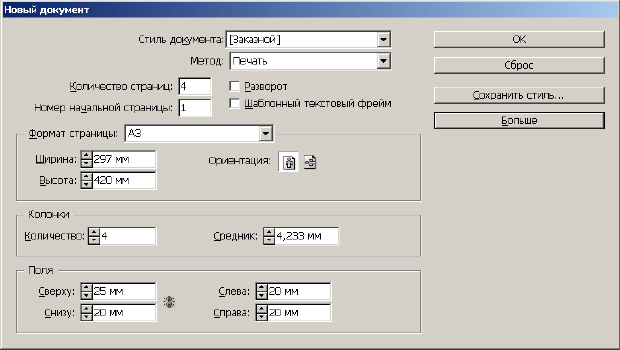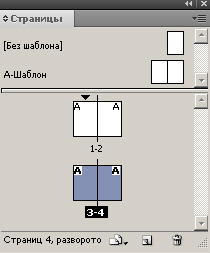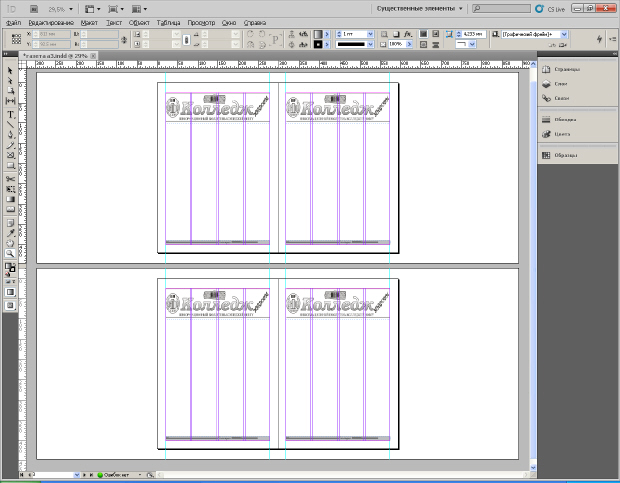|
Хотелось бы узнать как я могу получить бумажный сертификат об окончании курса |
Получение цифровых изображений сканированием. Создание газеты
Выбор формата выходного файла
При сканирование изображение растрируется. Растровый файл представляет собой прямоугольную таблицу или матрицу (bitmap), в каждой ячейке или клетке которой установлен пиксел. После выполнения процесса сканирования вы сможете запомнить изображение в каком-либо формате растрового графического файла.
Способ организации информации в файле носит название формата файла.
Все множество форматов, используемых для записи изображений, можно условно разделить на две категории:
- Форматы, хранящие изображение в растровом виде (BMP, TIFF, PCX, PSD, JPEG, PNG, GIF);
- Форматы, хранящие изображение в векторном виде (WMF, AI, CDR, XAR, FLA).
На сегодняшний день формат TIF (TIFF) является лучшим выбором при импорте растровой графики в векторные программы и издательские системы.
Формат TIFF (Tagged Image File Format)
Был разработан специально для использования в приложениях, связанных с компоновкой страницы. Формат TIFF является одним их самых распространенных среди известных в настоящее время форматов. Ему доступен весь диапазон цветовых моделей - от монохромной до RGB и CMYK. Он был разработан совместно фирмами Aldus Corporation и Microsoft как универсальный открытый формат, допускающий модификации. Поэтому файл TIFF-формата, созданный на IBM PC или совместимом компьютере, поддерживается операционной системой Macintosh и большинством Unix-подобных платформ. Формат TIFF постоянно развивается. Он также поддерживается практически всеми основными пакетами растровой и векторной графики, программами редактирования и верстки текста.
Формат TIFF имеет несколько специальных возможностей (преимуществ), в таком формате можно:
- сохранить информацию об альфа-канале в поддерживающих его приложениях,
- сжать файл, используя метод LZW (Lempel-Ziv-Welch). LZW относится к числу методов сжатия без потерь качества, он не разрушает данные цифрового изображения. Используя метод LZW, можно сжать данные только в 2 раза,
- сохранить файл для использования на конкретной платформе (в версии формата TIFF для компьютеров PC или Macintosh). Большинство основных приложений, работающих с компоновкой страницы, читают файлы формата TIFF, созданные на любой платформе,
- выполнять предварительное цветоделение, причем поддерживается не только традиционная модель CMYK, но и ее вариант Hexahrome компании Pantone, позволяющий использовать шесть базовых цветов. При сохранении изображения системы CMYK в формате TIFF в программе Adobe Photoshop оно считается уже цветоделенным.
Сейчас большинство основных приложений для компоновки страницы поддерживают автоматическое разделение цветов в импортируемых изображениях формата CMYK TIFF. Многие агентства предпочитают получать файлы системы CMYK с разделенными цветами в формате TIFF, поскольку они, как правило, имеют меньший размер и требуют меньше времени на обработку в имиджсеттере, чем файлы формата EPS. Однако, прежде чем переводить изображение из формата RGB TIFF в CMYK, убедитесь, что вы правильно установили информацию о разделении цветов, соответствующую условиям печати вашей работы. В противном случае возможно искажение цветов при печати.
Итак, при профессиональной работе с цифровыми изображениями, и в частности при выбор формата выходного файла после сканирования, рекомендуется пользоваться именно форматом TIFF.
Оригиналы для сканирования
Слайды
Наилучшим оригиналом для сканирования является слайд (диапозитив) - рис. 9.7. Его любительский формат 2,5х3,6 см (25,4х36 мм), а профессиональные форматы 5х6см или 8х11см и более. Слайды обладают наибольшим диапазоном плотностей: разница между прозрачной пленкой и полностью засвеченной в единицах плотности достигает величины 4D (Сравните: у полиграфического позитива этот диапазон только 2D). Слайды обладают также наибольшим разрешением из всех видов оригиналов. Для слайдов эта величина близка к 100 линиям на миллиметр (100 lpi). Отсюда можно сделать вывод, что разрешение слайд-сканера должно быть порядка 2540 dpi (1 мм - 100 линий, 25,4 мм - 2540 линий). На всех моделях сканеров (и любительских, и профессиональных) проблемы обычно возникают лишь с очень светлыми или слишком темными слайдами.
При сканировании слайдов для избегания дефектов важно выдержать тонкий равномерный воздушный зазор между пленкой и стеклом сканера. В противном случае (при прилегании слайда к стеклу сканера) возможны дефекты в виде колец Ньютона, которые имеют замкнутую концентрическую структуру, по форме повторяющие пятно контакта слайда со стеклом - рис. 9.8.
Ретушировать подобные дефекты сложно, особенно если этим дефектом поражены области изображения, насыщенные деталями. Для борьбы с "кольцами Ньютона" применяют специальные спреи и масла (их наносят между стеклом и слайдом). Масло также помогает бороться с царапинами на пленке. Но это не очень удобные средства. После их применения необходимо мыть и слайд, и стекло сканера.
Негативы
Если ваш сканер обладает хорошим разрешением и динамическим диапазоном, а также имеет в своем составе специальную приставку, то можно сканировать и негативы. Негативы - не лучший вариант оригинала для сканирования, так как они имеют узкий динамический диапазон (посмотрите на их гистограмму после сканирования), что является причиной появления шума (помех) при недостаточном динамическом диапазоне сканера. Другими словами, тоновый диапазон репродуцируемого негативного изображения узок, поэтому негативы практически невозможно сканировать на слабых сканерах. На успех можно рассчитывать, имея динамический диапазон сканера 3,5 D или более.
Фотооригиналы (Полиграфический позитив)
Следующими по качеству после слайдов идут фотографии. Их диапазон плотностей ниже, чем у слайдов и близок к полиграфическому. Только в том случае, когда ваш сканер не обладает достаточно высоким оптическим разрешением при сканировании слайдов, следует предпочесть им фотоотпечатки. Наихудшим из оригиналов для сканирования считается полиграфический позитив (оттиск). Помимо того, что он обладает самым узким диапазоном плотностей, зависящим от типа бумаги, подачи краски, ламинирования и других причин, бумажный оригинал содержит полиграфический растр, точнее четыре растровые структуры, развернутые под различными углами. При сканировании эти растры накладываются на матрицу, генерируемую сканером и в дальнейшем при выводе фотоформ снова растрируется. Эти многократные наложения растровых структур приводят к муару.
Муар (Screen) - паразитный узор из-за наложения растровых сеток ( рис. 9.9). Муар при печати особенно заметен при низкой линеатуре растра (менее 150 lpi). Муар - одна из самых неприятных полиграфических проблем. Особенно муар неприятен тем, что отсутствует на допечатной стадии и проявляется иногда только при печати тиража.
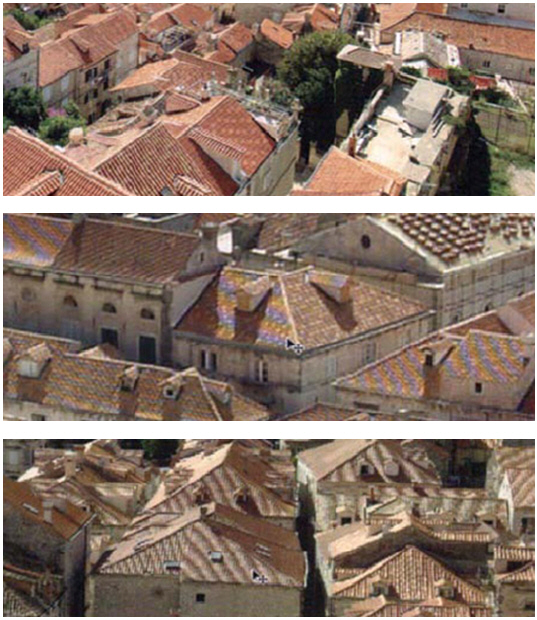
Рис. 9.9. Оригинальное изображение (сверху), муар в виде узора из полос (на двух нижних изображениях)
Муар - это с точки зрения законов физики явление оптической интерференции. Если вы никогда не сталкивались с муаром, то попробуйте посмотреть на мир сквозь сложенный вдвое нейлоновый тюль - перед вами появятся линии, напоминающие картину такой интерференции.
Советы по сканированию изображений
- Если вы сканируете негативы или слайды, то держите оригиналы за края, чтобы избежать появления царапин, отпечатков пальцев или других дефектов.
- Используйте лупу (увеличительное стекло) - она полезна для изучения мельчайших погрешностей оригиналов. Фотографы, профессиональные литографы и специалисты по цветоделению используют лупы для оценки пленки сканера и фотопленки, печатных пластин и отпечатанных листов. Коэффициент увеличения лупы варьируется от 4 до 22; лупа с 8- или 10-кратным увеличением годится для большинства задач оценки.
- Если снимков много, то периодически удаляйте со стекла сканера неизбежно накапливающиеся пылинки. Это сделать быстрее, чем ретушировать их в дальнейшем. Для чистки стекла можно использовать то же самое аэрозольное средство, что используется для экранов мониторов. В продаже имеются и салфетки для оргтехники, пропитанные специальным веществом. Естественно, используемая при этом мягкая ткань или специальная чистящая бумага должны быть совершенно чистыми! Ну и, конечно, еще только подбирая фотографии для сканирования, не поленитесь их обеспылить.
- Резиновая груша (спринцовка) и мягкая кисточка полезны для удаления мусора с оригиналов. Пыль, волокна, волоски и тому подобный мусор крайне легко пристает к наэлектизованным оригиналам. Если подобную грязь не удалить перед сканированием, то эти дефекты непременно скажутся на качестве сканирования.
- Избегайте интерполяции и не сканируйте с разрешением, превышающим оптическое разрешение сканера. Специалисты советуют сканировать с разрешением, равным целой доле от оптического разрешения сканера. Причина подобных рекомендаций проста. Если вы выберете какое-то другое входное разрешение, то сканеру придется заниматься математическими упражнениями при определении значений цвета или полутонов для каждого пикселя, и в процессе усреднения может быть нарушена тоновая целостность оригинала.
- При сканировании с целью распечатки результата следует использовать разрешение и число цветов не больше, чем у принтера. Например, если разрешение принтера 300 dpi, следует сканировать с разрешением не больше 300 dpi.
Особенности оформления и верстки газет
Отдельные части газетного набора имеют характерные названия, связанные с расположением статей или иллюстраций на полосе. Газета начинается с заголовочной части, которая может занимать всю ширину полосы или ее часть. Основные ее элементы: название газеты; постоянный призыв; название организации (органа), помещаемое под названием газеты; календарные сведения и номер выпуска. Название газеты постоянно и располагается в верхнем левом углу первой полосы или в верхней строке первой полосы. Название отделено от текста чаще всего жирной линейкой. Календарные сведения и номер выпуска размещают под названием газеты или в рамке справа. Передовую статью помещают в левой верхней части первой полосы. Ее набирают на наибольший формат и заверстывают на одну или несколько колонок. Передовую статью отбивают линейкой от другого материала или заключают в рамку. Подборка - материал однородный по теме; его размещают на нескольких колонках и объединяют одним общим заголовком - шапкой. Подборки могут быть тематическими и разнотемными. В подборку чаще всего объединяют небольшие статьи информационного характера (заметки, интервью, репортажи). Подборку заверстывают вверху или внизу полосы и четко отделяют от другого материала. Несколько подборок заключают в рамку. Если в подборке много материала, ее заверстывают на развороте под общей шапкой. Окно - статья или изображение, прямоугольно заверстанные в верхнем правом углу полосы. Окно отбивают от текста снизу и сбоку жирными линейками. Фонарь - статья (или изображение), заверстанные в центре или внизу полосы на две-три колонки. Высота такой статьи должна быть больше ее ширины; статью отделяют от другого материала жирными или фигурными линейками. Стояк - статья, заверстанная на две-три колонки по всей высоте полосы. Уголок - статья или иллюстрация, заверстанные в одном из углов полосы, за исключением правого верхнего. Уголок отделяют от другого материала линейками. Чердак - крупный материал, подобный подвалу, но размещенный вверху полосы и заверстанный на всю ширину полосы или на несколько колонок. Его отбивают от последующего текста жирными линейками или заключают в рамку. Подверстка - материал, которым заполняют пустое место под статьей, тематически с ним не связанной. Объявления заверстывают обычно на последней полосе. Колонтитулы располагают либо на весь формат полосы, либо внизу с заверсткой в углу на формат одной колонки: на четных страницах - в первой колонке, на нечетных - в последней. Колонтитул содержит название газеты, ее номер, дату и колонцифру.
Шрифты для набора газетных текстов и заголовков
Шрифты для набора газет должны быть удобочитаемыми и емкими. Желательно использовать шрифты гарнитур: Новая газетная; Балтика; Школьная; Литературная, Банниковская, Журнальная рубленая или подобные им. Кегль шрифта определяется значением публикуемого материала и форматом колонки. Так, передовую статью набирают корпусом (10 п.) или боргесом (9 п.) на большой формат колонки. Остальной материал набирают петитом (8 п.), а объявления и другой дополнительный текст - нонпарелью (6 п.). Выделения в тексте делают шрифтом полужирного или курсивного начертаний, иногда шрифтом полужирного курсивного начертания (Школьная курсивная гарнитура), втяжками, шрифтом других гарнитур и линейками. Заголовки акцентируют внимание читателей на наиболее важном и интересном материале, поэтому их оформлению придается первостепенное значение.
При оформлении газеты большое внимание должно быть уделено правильному подбору заголовочных шрифтов и их сочетанию с шрифтом основного набора. Газетные заголовки набирают шрифтами разных гарнитур и начертаний, преимущественно кегля 32, 28, 16, 12 п. Заголовки бывают одно-, двух- и многострочными. Строки в заголовке размещают в соответствии с правилами их группировки. Для выделения заголовки подчеркивают линейками, заключают в рамки.
Основные особенности газетной верстки
Все полосы газеты должны иметь одинаковый формат независимо от числа колонок на полосе. Все колонки в полосе должны быть одинаковой длины. Хотя многие правила книжно-журнальной верстки применимы и для газетной, но требования к верстке несколько смягчены, так например, при наборе и верстке газет необязательно выполнение требования приводности строк; нужно выдерживать лишь горизонтальную приводку строк в одной статье и приводку последних строк всех колонок; допустимы переносы, идущие подряд в нескольких строках, и др. Кроме того некоторые правила верстки характерны только для газет.
Использование линеек
Линейки внутри статьи выравнивают по последней и первой строкам колонки (концы линейки между колонками должны быть расположены сверху - на уровне верхней линии шрифта первых строк текста, снизу - на линии шрифта последней строки колонки), а линейки, разделяющие статьи, должны доходить до колонтитула и горизонтальных линеек, отделяющих подвал. В качестве разделительных чаще всего используют тонкие линейки. Текст статей, заключенных в рамки, отбивают от рамок на 2-4 п., а линейки рамки от текста смежных статей - на 4-8 п.
Шапки и заголовки
Шапки и заголовки отбивают от колонтитула на 10-12 п. Отбивка рубрик в газете не зависит от условия приводности полос. Заголовки от последующего текста отбивают на 4-6 п., а от предыдущего - на 8-12 п. Заголовки должны отвечать следующим правилам:
- если заголовок заверстывается в начале колонки, то над ним должно быть не менее трех строк текста либо заголовок ставят вверх колонки;
- если заголовок заверстывается в нижней части колонки, то под ним должно быть не меньше трех строк текста;
- если концевая строка короче левой пробельной части заголовка, который следует за ней, то строка считается пробельной, это учитывают при отбивке заголовка - пробел над ним уменьшают;
- если заголовок не помещается в одной строке, часть его переносят в другую, при этом каждая строка должна иметь смысловое значение:
- если многострочный заголовок набирается строчными буквами, то межстрочный интервал делается стандартным, если прописными буквами - межстрочный интервал увеличивают на 2 п.
- если заголовок помещается в рамку, то расстояние до рамки делают со всех сторон одинаковым, в пределах 4-12 п.
- при переносе в другую строку части заголовка, имеющего в середине знак тире, этот знак ставят в конце строки, причем при выключке заголовка в "красную строку" знак тире входит в счет выключки, т.е. его приравнивают к пробельному материалу.
Заверстка подвала
Подвал - статья, размещенная в нескольких, а чаще всего во всех колонках внизу полосы. Отделяют подвал от предыдущего текста линейкой; заголовок подвала располагают чаще всего над первыми двумя-тремя колонками. Высота подвала должна быть не больше и не меньше высоты полосы. Подвал заверстывают в нижней части газетной полосы. Линейку над подвалом отбивают от текста подвала на 10 п., а от предыдущего текста - на 4-6 п. Линейка и украшения, отделяющие подвал от остального текста, должны быть жирными.
Верстка иллюстраций
Если изображение заверстано в верхнем углу полосы, оно не должно выходить за ее формат. Иллюстрация по краю полосы должна совпадать по контуру с линией строк и быть равномерно отбита со всех сторон на 8-10 п. Если иллюстрация не относится к тексту, расположенному рядом с ним, она должна быть выделена сверху и снизу линейками на полный формат. Над изображением не должно быть абзацной строки текста, а под ним - неполной концевой строки. Подписи под иллюстрациями набирают шрифтом кеглем 8 пунктов. Длина строк подписи должна быть равна ширине клише, исключая фацеты. Подписи авторов иллюстраций набирают кеглем 6 пунктов и выключают вправо.
Пример 9.1. Верстка газеты формата А3
Пусть газета будет называться "Колледж" и будет в ней четыре полосы. Выполним вёрстку страницы газеты формата A3 (297 x 420 mm) со следующими параметрами настройки макета:
- поля: сверху - 25мм, все остальные - 20мм. Колонок - 4.
- Заголовок: TimesNewRoman, кегль.28, bold. Основной текст: Arial, кегль 10 ( рис. 9.10).
Шапка и нижний колонтитул
Логотип газеты мы сделали в CorelDraw, как работать в этом векторном редакторе мы здесь рассматривать не будем. - рис. 9.11.
Создадим нижний колонтитул, в котором будет название газеты и номер страницы. Заходим на Мастерпейдж, т.е. на А-Шаблон. В том месте страницы, где должна быть нумерация, создадим обычный текстовый фрейм и напишем цифру "1". Потом выделим ее мышкой и нажмем на Ctrl+Alt+Shift+N. Цифра превращается в букву "А", а на страницах будет выглядеть как нумерация страниц, т.е. 1,2, 3, 4. Теперь рядом с А, в том те текстовом фрейме напишем текст колонтитула ( рис. 9.12).
Мне удобно верстать не постранично, а разворотами. Чтобы верстать разворотами, отключите в меню панели Страницы настройку Разрешить перемещение страниц документа и перетащите в панели Страницы страницы 4-ю к 1-й так, как показано на рис. 9.13.
Вот что у нас теперь получилось ( рис. 9.14).
Сохраните документ.